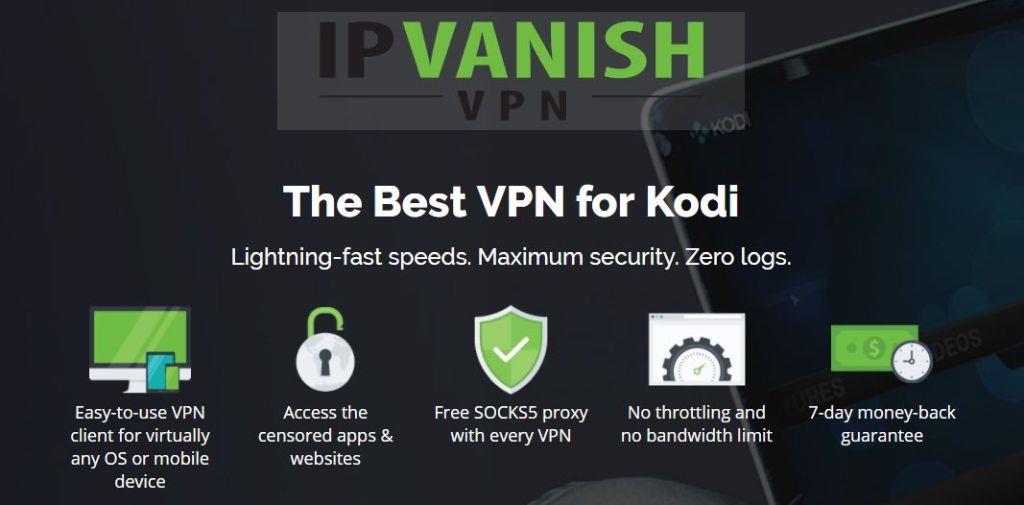Het verdwijnen van de Covenant-add-on heeft geleid tot grote rouw in de Kodi-community. Deze alles-in-één streaming-add-on was een groot succes bij gebruikers en werd gezien als een passende vervanger voor eerdere add-ons zoals Exodus. Maar helaas was zijn bestaan veel te kort en nauwelijks had hij een flinke schare fans opgebouwd, of hij was alweer verdwenen. Maar zoals bij alle onofficiële Kodi-add-ons staat er altijd wel een nieuwe klaar om zijn plaats in te nemen. En in dit geval lijkt dat de Uncoded Aurora Kodi-add-on te zijn.
Aurora is een fork van de Covenant-add-on en heeft al veel lof ontvangen van gebruikers, waarvan velen hem zelfs beter noemen dan zijn voorganger. Zoals je van een alles-in-één add-on mag verwachten, biedt Aurora gebruikers toegang tot een ruime keuze aan on-demand films en tv-programma's, evenals streams van talloze live IPTV-kanalen. In dit artikel vertellen we je alles wat je moet weten over de Uncoded Aurora Kodi-add-on en geven we je gedetailleerde instructies over hoe je deze kunt downloaden en installeren op je Kodi-systeem.
Voordat u de Uncoded Aurora Kodi-add-on downloadt: installeer een VPN
Bij het gebruik van onofficiële Kodi-add-ons, zoals de Uncoded Aurora-add-on, om mediacontent te streamen, is het altijd raadzaam om een VPN te gebruiken. Deze add-ons kunnen gebruikers namelijk soms toegang geven tot auteursrechtelijk beschermd materiaal en auteursrechthouders treden hier streng op. Een flink aantal Kodi-gebruikers heeft juridische waarschuwingen ontvangen of zelfs strengere juridische stappen ondernomen na het gebruik van dergelijke add-ons. Het is daarom sterk aan te raden dat Kodi-gebruikers maatregelen nemen om zichzelf tegen dit risico te beschermen. Een VPN is hiervoor de beste manier. Een VPN versleutelt namelijk al je online activiteiten en verandert ook je IP-adres. Dit maakt het bijna onmogelijk om je internetactiviteit naar jou te herleiden en helpt zo de potentiële juridische risico's te beperken. Een VPN kan gebruikers van onofficiële Kodi-add-ons gemoedsrust bieden. De vraag is: welke VPN-provider is de beste keuze?
De beste VPN voor Kodi – IPVanish
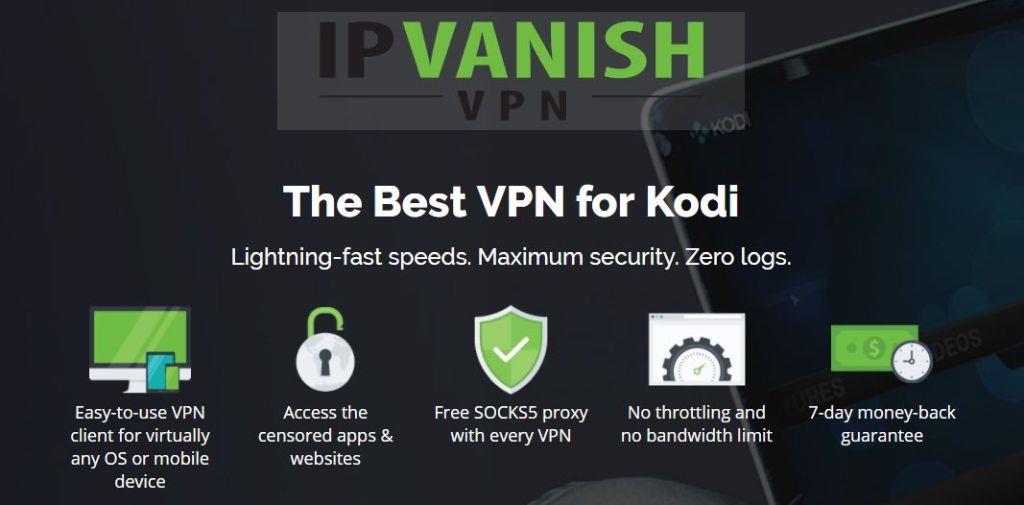
We raden VPN-gebruikers aan om voor IPVanish te kiezen . Dit komt doordat IPVanish snelle en consistente verbindingssnelheden biedt waarmee Kodi-gebruikers vol vertrouwen films, tv-programma's en live sport kunnen streamen. Dit wordt gecombineerd met een aantal van de beste encryptiemogelijkheden en een betrouwbaar privacybeleid, inclusief een garantie dat er geen gebruikerslogs worden opgeslagen. Er is een groot servernetwerk beschikbaar voor alle IPVanish-klanten, met meer dan 850 servers in 60 landen wereldwijd. IPVanish stelt bovendien geen beperkingen aan hun abonnees. Dit betekent dat je zoveel kunt streamen als je wilt, zonder je zorgen te hoeven maken over data- of bestandstypebeperkingen. IPVanish heeft speciale apps voor bijna alle apparaten, waaronder de Amazon Fire TV Stick, wat IPVanish ook de beste VPN voor Kodi-gebruikers maakt.
IPVanish biedt een 7 dagen geld-terug-garantie, wat betekent dat je het een week lang risicoloos kunt uitproberen. WebTech360 Tips-lezers kunnen hier maar liefst 60% besparen op het IPVanish-jaarabonnement , waardoor de maandprijs daalt tot slechts $ 4,87 per maand.
Hoe installeer ik de Uncoded Aurora Kodi-add-on?
Met het verdwijnen van diverse prominente onofficiële Kodi-repositories en nog populairdere add-ons, lijkt de trend te zijn dat steeds meer onofficiële add-ons zichzelf beschikbaar stellen, hetzij rechtstreeks via een zipbestand of via hun eigen repository. Dat geldt ook voor de Uncoded Aurora-add-on, die momenteel het beste kan worden gedownload via de eigen Uncoded Repository van de ontwikkelaars. Lees verder als je wilt weten hoe je dit kunt doen met onze eenvoudig te volgen stapsgewijze handleiding.
- Open Kodi en selecteer het instellingenpictogram . Dit pictogram lijkt op een tandwiel en bevindt zich linksboven in het scherm.
- Klik vervolgens op het tabblad Bestandsbeheer , onderaan het scherm, en dubbelklik vervolgens op Bron toevoegen.
- Klik in het pop-upvenster met de naam Bestandsbron toevoegen op de plek waar staat en voer vervolgens de volgende URL exact in: https://start.uncoded.life/ Klik op OK en geef de nieuwe bron een naam, bijvoorbeeld Ongecodeerd, voordat u nogmaals op OK klikt .
- Ga terug naar de Kodi-startpagina en klik ditmaal op Add-ons .
- Klik vervolgens op het pictogram van de Addon Browser . Dit pictogram lijkt op een open doos en bevindt zich linksboven in het scherm.
- Selecteer 'Installeren vanuit zipbestand' , kies vervolgens 'Ongecodeerd' en klik op een bestand met de naam start.uncoded.zip. Klik op 'OK' en de ongecodeerde repository wordt naar uw systeem gedownload.
- Dit proces kan enkele minuten duren, dus wees geduldig. Zodra de repository succesvol is geïnstalleerd, ontvang je een melding rechtsboven in het scherm.
- Ga nu terug naar het menu van de Addon-browser en selecteer dit keer ' Installeren vanuit repository'. Scrol vervolgens naar beneden om de Uncoded repository te vinden.
- Open de repository, klik op Video-add-ons en selecteer Aurora . Klik erop en klik vervolgens op Installeren . De add-on wordt gedownload en geïnstalleerd op je Kodi. Je ontvangt opnieuw een melding rechtsboven in het scherm wanneer de installatie succesvol is voltooid.
- Ga terug naar het Kodi-startscherm en klik opnieuw op Add-ons . De Aurora-add-on staat nu vermeld onder Video-add-ons en is klaar voor gebruik.
Ongecodeerde Aurora Kodi add-onrecensie
De Uncoded Aurora Kodi-add-on is een uitloper van de populaire, maar helaas nu niet meer verkrijgbare Covenant-add- on. Hij is afgeleid van de legendarische Kodi-add-on Exodus, wat betekent dat Aurora een aantal goede reputaties heeft. Tijdens het testen vonden we een alles-in-één-add-on die niet helemaal op hetzelfde niveau zit als zijn voorgangers, maar nog steeds veel te bieden heeft. En in een tijd waarin add-ons van deze aard vrij regelmatig komen en gaan, is het feit dat Aurora überhaupt nog bestaat, een hele prestatie.
Aurora is een zogenaamde aggregator-add-on. Dit betekent dat het content van een aantal andere add-ons verzamelt en deze via één add-on beschikbaar stelt aan gebruikers. Om Aurora optimaal te benutten, is het daarom raadzaam om ook de add-ons FM Tester en SportsDevil te installeren. Als je het hoofdmenu van de add-ons opent, zie je een eenvoudige lijst met opties die bekend zullen zijn voor iedereen die Aurora al eens gebruikt heeft. Maar er zijn een paar verschillen, daarom laten we je hieronder precies zien wat Aurora te bieden heeft:
Films
Als u het tabblad Films opent, verschijnt er een uitgebreid submenu waarmee u met vrijwel alle denkbare variabelen naar de film van uw keuze kunt zoeken. U kunt zoeken op populariteit, acteurs, genres, jaren en nog veel meer. Er zijn ook speciale tabbladen voor populaire franchises zoals het Marvel Universe en Disney-films. En er is een speciale menuoptie voor Nieuwe Films, die ook toegankelijk is vanaf de homepage.
tv-programma's
Het submenu 'Tv-programma' is vergelijkbaar met het submenu 'Films'. Er zijn tal van opties waarmee je naar je favoriete programma's kunt zoeken, waaronder Populariteit, genres, terugkerende programma's, Hoog gewaardeerd, Netwerken en Vandaag uitgezonden. Ook hier is er een optie 'Nieuwe tv-programma's', die je direct vanaf de startpagina kunt openen.
In de schijnwerpers
Tijdens het testen lijkt het erop dat deze menuoptie een dode link is.
Mijn Aurora
De sectie 'Mijn Aurora' brengt je naar links naar de Watchlist- secties. Dit is de term die de Aurora-add-on gebruikt voor je favorieten of bladwijzers. Er zijn vier menuopties beschikbaar: Film Watchlist, TV Shows Watchlist, Movie TMDb Watchlist en TV Show TMDb Watchlist. Met deze link heb je dus snel toegang tot al je favoriete content, rechtstreeks vanuit het hoofdmenu.
Kalender
De kalendermenuopties brengen gebruikers naar een handige functie waarmee ze snel toegang hebben tot de nieuwste tv-programma's. De kalender toont programma's op de dag van uitzending. Dit betekent dat als je een regulier programma wilt bekijken, je de kalender kunt gebruiken om snel de nieuwste uitzending te bekijken of een specifiek programma te vinden dat onlangs is uitgezonden.
Kanalen
Via het tabblad Kanalen hebben gebruikers toegang tot IPTV-kanalen. Dit is een belangrijke functie van een alles-in-één Kodi-add-on, dus het was teleurstellend dat dit tabblad tijdens de test niet werkte.
Hulpmiddelen
Dit is het beheergedeelte van de add-on waarmee gebruikers verschillende aspecten van Aurora kunnen beheren en personaliseren.
Trakt Films / Trakt TV
Met deze twee opties kunnen gebruikers rechtstreeks verbinding maken met hun Trakt TV-accounts via de Aurora-invoegtoepassing.
Zoekopdracht
Het zoekmenu doet precies wat de naam suggereert. Je kunt de Aurora-add-on doorzoeken op films, tv-programma's of personen, zodat je de content vindt die je zoekt.
Ongecodeerde Aurora-conclusies
Als het om alles-in-één add-ons gaat, is Aurora niet de beste optie die er is. Maar het is ook niet de slechtste. In een tijd waarin alles-in-één add-ons het doelwit zijn van auteursrechthouders, is het simpele feit dat het nog steeds werkt een waardevolle toevoeging aan veel Kodi add-onbibliotheken. Als je op zoek bent naar films en tv-series, dan heeft Aurora veel te bieden. Het heeft links naar een breed scala aan content en er zijn talloze geweldige manieren om naar de content te navigeren die je zoekt.
Als je live tv of sport wilt, is Aurora helaas niet zo geweldig. Er zijn geen directe links naar live sport op het moment van testen, en de IPTV-menuoptie werkte ook niet. Wat betreft de on-demand content leken de meeste links die we testten prima te werken, maar we merkten wel dat de kwaliteit van sommige content te wensen overliet. Als aggregator-add-on zullen de ontwikkelaars ongetwijfeld zeggen dat dit niet hun schuld is, maar betere updates zouden dit probleem kunnen verhelpen. Aurora is niet voor iedereen geschikt, maar voor sommige gebruikers biedt het waardevolle content. Wij zijn van mening dat Aurora de moeite waard is om te downloaden, tenzij je tevreden bent met een andere werkende all-in-one.
Wat zijn jouw ervaringen met de Uncoded Aurora Kodi-add-on? Vond je onze installatiehandleiding nuttig? Waren er opties die niet werkten toen we ze testten en oplosten? Heb je nog andere problemen ondervonden met Aurora? We stellen feedback van gebruikers altijd op prijs, dus laat gerust je reactie achter in het onderstaande vak.